win7电脑System Volume information文件夹被删除怎么找回
我们可以发现在Win7系统中,每个磁盘下都有一个System Volume Information文件夹,它是隐藏的,而且还带有一把小黄锁。这个Windows系统的还原文件夹,既占用磁盘空间,而且很慢。这个文件夹几乎没用,想删除它,但是不知道怎么删除它?那要如何删除它呢?下面就和大家说一下win7电脑System Volume information文件夹被删除怎么找回。
具体步骤如下:
一、启用组策略
1、如果要删除这个文件夹,首先要废止它的还原功能,需要到组策略中禁用它的还原属性。
2、先从开始菜单中打开“运行”程序,然后输入gpedit.msc命令,确定。
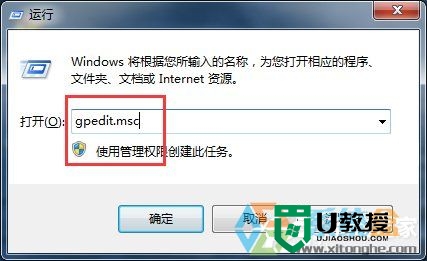
3、进入组策略编辑器窗口后,依次打开计算机配置-》管理模板-》Windows组件。
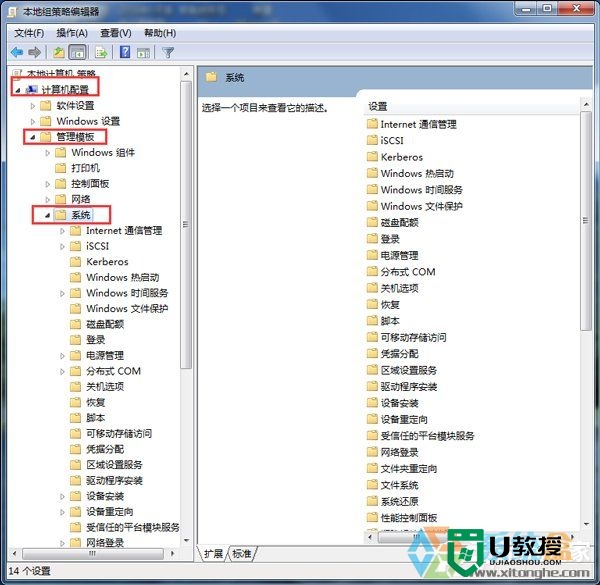
4、再接着找到“系统还原”这一项,到右侧窗口,再找到“关闭系统还原”。
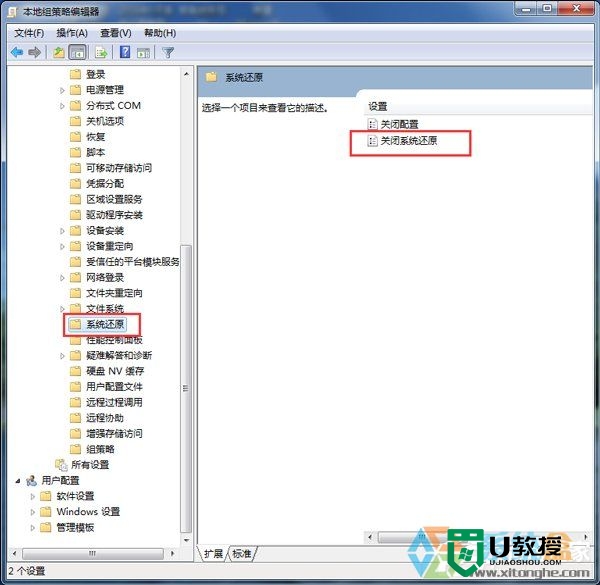
5、打开这一项属性窗口后,选择“已启用”,然后按“应用”保存,再按确定退出。
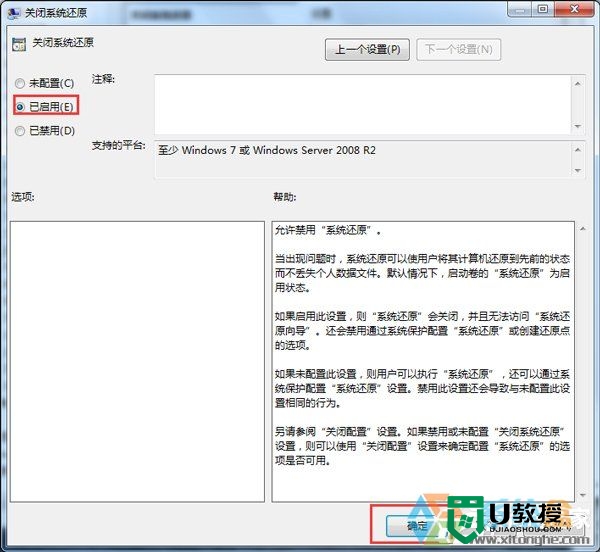
二、关闭创建还原点
1、还要关闭创建还原点才可以,接着在Windows组件下,找到Windows Installer这一项,在右侧窗口,选择“关闭创建系统还原检查点”。
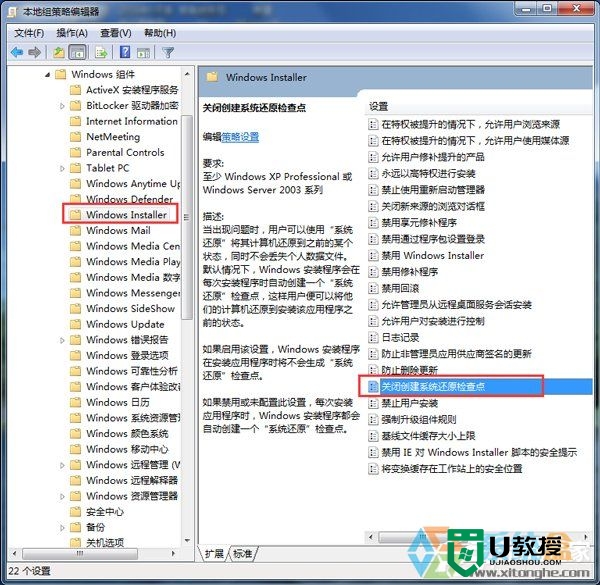
2、在其属性窗口,选择“已启用”,按“应用”与在“确定”即可。
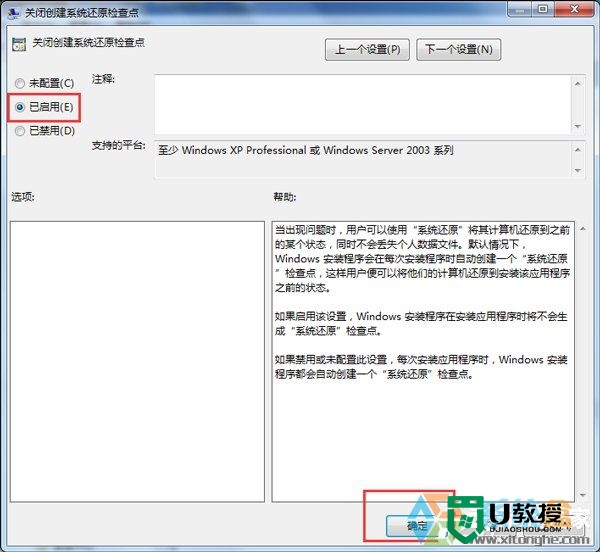
三、使用命令完成控制
1、虽然还原属性去掉了,但还有系统保护属性,要赋与用户完全控制权力,才能删除这个文件夹,需要用命令方式,打开运行程序,输入cmd命令,打开命令提示符。
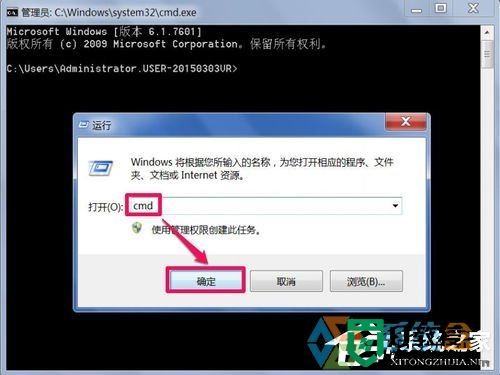
2、进入命令提示符窗口后,输入cacls “c:\System Volume Information” /g everyone:f命令,回车。

3、会出现一个确认提示,输入Y回车确认即可。
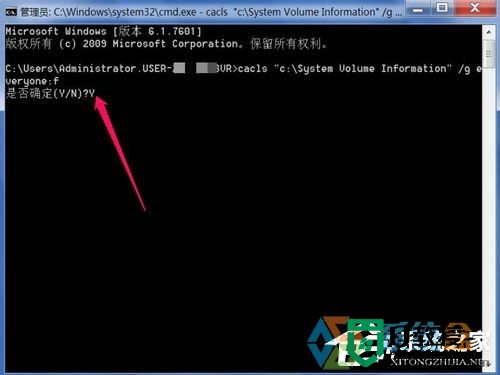
4、会有提示处理信息“处理的目录:c:\System Volume Information”
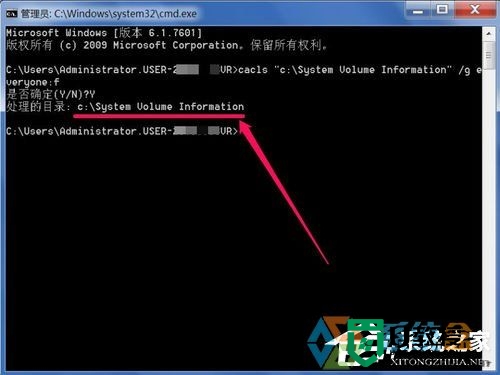
5、然后就可以到C盘目录下,把这个System Volume Information文件夹给删掉,其它磁盘下的这个文件夹,也可以用上面8-11步方法来删掉。
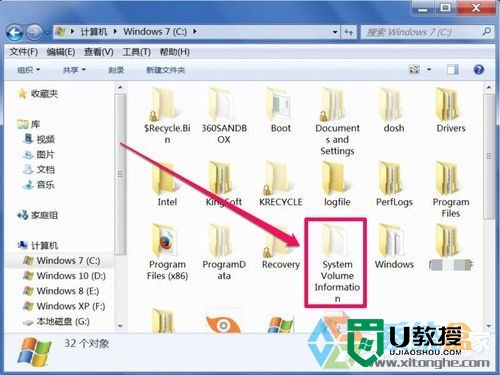
上面就跟大家分享了【win7电脑System Volume information文件夹被删除怎么找回】大家肯定都已经掌握得差不多了吧?其实别看方法好像很难的样子,但是实际操作起来大家就会发现,其实这个方法还蛮简单的嘛。如果有其他的电脑系统u盘安装疑问的话,也欢迎大家上u教授查看相关的教程。
- 上一篇: 优盘为什么访问不了|优盘无法访问的解决方法
- 下一篇: win7笔记本怎么修复电池损耗【图文】
win7电脑System Volume information文件夹被删除怎么找回相关教程
- 文件夹误删除怎么恢复 电脑如何找回已删除的文件
- 电脑如何找回删除的文件 怎么找回电脑删除的文件
- 文件被删除了怎么恢复|文件删除后找回方法
- 电脑误删除的文件怎么恢复 电脑误删除的文件怎么找回
- 文件夹删除怎么找回 文件误删除如何恢复
- xp误删文件怎么恢复|xp找回被删除文件的方法
- u盘删除的文件怎么找回 u盘删除的文件如何找回
- u盘被删除的文件如何找回
- 电脑如何找回刚删除的文件 电脑文件刚刚被删除如何恢复
- 电脑文件夹删除不了怎么办 电脑文件无法删除怎么弄
- 5.6.3737 官方版
- 5.6.3737 官方版
- Win7安装声卡驱动还是没有声音怎么办 Win7声卡驱动怎么卸载重装
- Win7如何取消非活动时以透明状态显示语言栏 Win7取消透明状态方法
- Windows11怎么下载安装PowerToys Windows11安装PowerToys方法教程
- 如何用腾讯电脑管家进行指定位置杀毒图解

